Izradite pdf dokument s slika
Ponekad korisnici koji su navikli raditi s dokumentima u pdf formatu moraju ih samostalno izraditi. Postoje mnogi programi za to, koji, međutim, nisu uvijek besplatni.
Ali također se događa da morate sastaviti pdf datoteku s više slika, nije prikladan za preuzimanje teškog programa, tako da je lakše koristiti brze pretvarače iz jpg (jpeg) u pdf. Da bismo izvršili zadatak, koristit ćemo slike koje smo dobili pretvaranjem s PDF-a u JPG.
Pouka: Primamo iz pdf datoteka jpg
sadržaj
Kako pretvoriti jpeg u pdf
Za pretvaranje jpg datoteka u PDF dokument, koristit ćemo poseban internetski resurs da ga započnemo, a zatim ćemo pogledati prilično praktičan program koji sve čini brzo i jednostavno.
Metoda 1: pretvarač na Internetu
- Započeli smo transformaciju slika u PDF dokument s otvorom pravo mjesto , što je jedan od najboljih za rad s pdf datotekama.
- Slike možete preuzeti na stranicu klikom na gumb "Preuzimanje" ili povlačenjem jpg na odgovarajuće područje na web mjestu. Treba napomenuti da u jednom trenutku možete dodati više od 20 slika (to je više od mnogih drugih sličnih usluga), zbog toga ćete možda morati povezati nekoliko PDF datoteka.
- Slike će se učitati neko vrijeme, a nakon toga ih možete pretvoriti u PDF kao zasebne datoteke ili ih kombinirati sve zajedno klikom na gumb "Spoji" .
- Sada ostaje samo stvoriti datoteku, spremiti ga na računalo i koristiti ga.

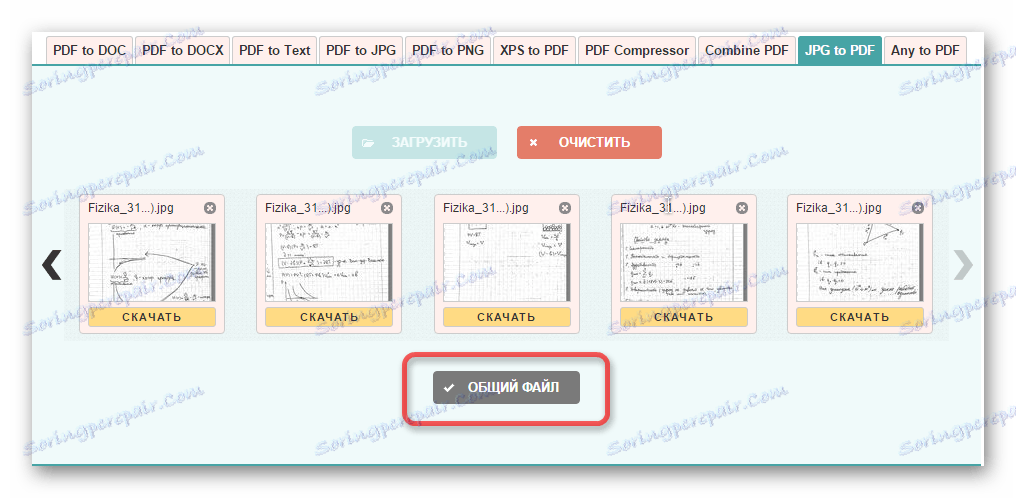

Druga metoda: Koristite program za pretvorbu
Uz pomoć programa Image To PDF ili XPS, koji možete preuzeti odavde , korisniku je dopušteno pretvoriti neograničen broj slika koje su dodane i obrađene u sustavu za nekoliko sekundi. Iz tog razloga možete stvoriti pdf dokument dovoljno brzo.
- Nakon otvaranja programa, možete odmah kliknuti gumb "Dodaj datoteke" i odabrati slike za prijenos kako biste ih pretvorili iz jpg ili jpeg formata u pdf datoteku.
- Sada morate napraviti sve potrebne postavke za pdf dokument. Najvažnije su:
- Prilagođavanje redoslijeda stranica;
- izlazni format datoteke;
- način spašavanja (zajedničkom datotekom ili jednom slikom);
- mapu za spremanje pdf dokumenta.
- Nakon izvođenja svih akcija možete kliknuti gumb "Spremi izlaz" i koristiti pdf datoteku za različite svrhe.
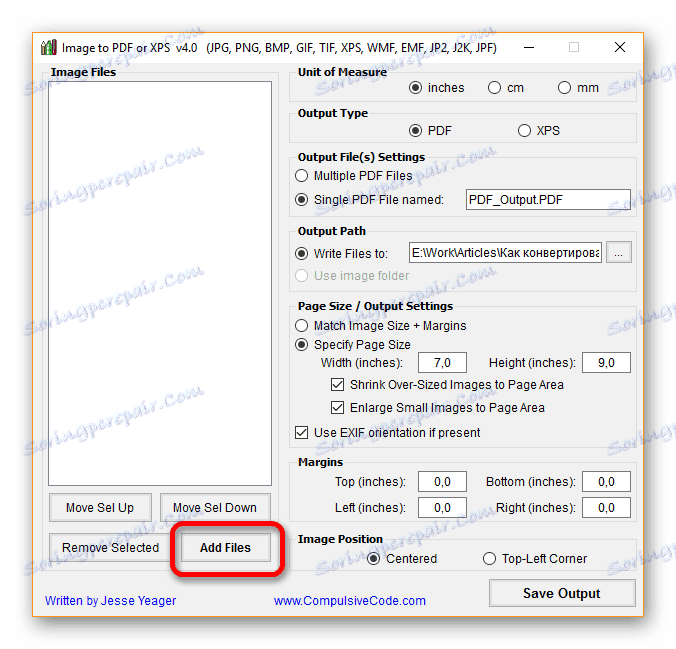
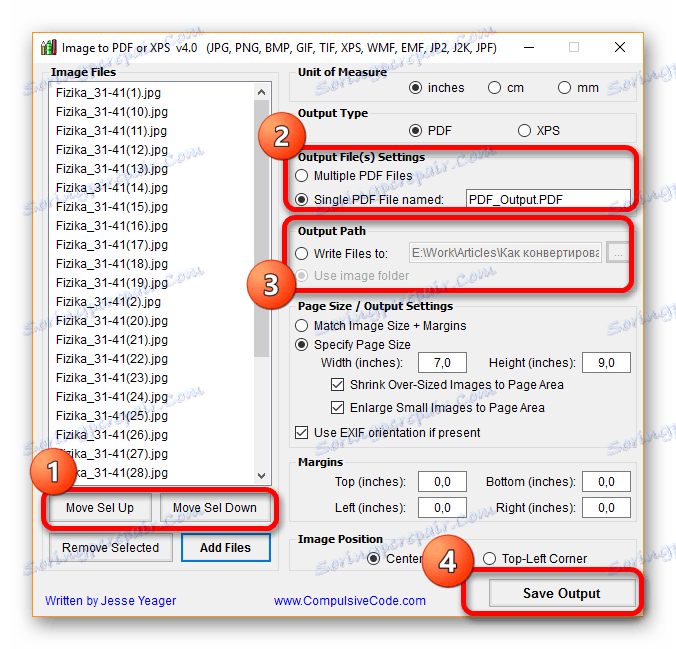
Ako slučajno spremite sve slike u zasebne PDF datoteke, možete vidjeti lekciju o spajanju nekoliko dokumenata u pdf formatu.
Ispada da je vrlo lako pretvoriti slike u jpg formatu u pdf dokument, to se može učiniti na mnogo načina, no najuspješnije one su one koje su predstavljene u članku. A koje su vam metode poznate?